Ağ Keşfi'ne izin verildiğinden emin olun
- Bilgisayar Tarayıcı Hizmeti, bazı ağlarda diğer bilgisayarları izlemek için kullanılan oldukça eski bir Windows hizmetidir.
- Bazı kullanıcılar, diğer makineleri görüntülemelerini engelleyen bir hatayla karşılaştıklarını bildirdi.
- Bunu çözmek için belirli işlevlerin düzgün çalışıp çalışmadığını iki kez kontrol etmeniz gerekecek.

XİNDİRME DOSYASINI TIKLAYARAK KURULUM
Bu yazılım yaygın bilgisayar hatalarını onaracak, sizi dosya kaybından, kötü amaçlı yazılımdan, donanım arızasından koruyacak ve bilgisayarınızı maksimum performans için optimize edecektir. PC sorunlarını düzeltin ve virüsleri şimdi 3 kolay adımda kaldırın:
- Restoro PC Onarım Aracını İndirin Patentli Teknolojilerle gelen (patent mevcut Burada).
- Tıklamak Taramayı Başlat PC sorunlarına neden olabilecek Windows sorunlarını bulmak için.
- Tıklamak Hepsini tamir et bilgisayarınızın güvenliğini ve performansını etkileyen sorunları gidermek için.
- Restoro tarafından indirildi 0 bu ay okuyucular
Bilgisayar Tarayıcı Hizmeti, Windows 10'da çeşitli hizmetler ve bir ağdaki tüm bilgisayarların ve paylaşılan kaynakların bir listesini veren 11. Onsuz, bu bilgisayarları göremezsiniz.
üzerinde çalışır SMBv1 protokolü bu noktada oldukça eski olan ve Microsoft'un kendisi bile kullanılmamasını tavsiye ediyor. Aslında, şirket kullanıcılara onu devre dışı bırakmalarını söyler. Ancak, bazı ağlar onu diğer bilgisayarlara bağlanmak ve neler olup bittiğini görmek için kullanmaya devam ediyor.
Bilgisayar Tarayıcı Hizmeti hatalarına ne sebep olur?
Bir Bilgisayar Tarayıcı Hizmeti hatası aslında oldukça nadirdir, bu nedenle tam olarak neden oluştuğunu saptamak biraz zordur. Windows'un eski ve yaygın olarak kullanılmayan bölümlerini içerir.
Bunun olmasının olası nedenlerinin bir listesi aşağıdadır:
- Bilgisayarınıza kötü amaçlı yazılım veya virüs bulaşmış: Muhtemel sebeplerden biri bu. Bazılarını indirmenizi öneririz kötü amaçlı yazılımdan koruma yazılımı ve bilgisayarınızı temizleme.
- Bir uygulama uyumluluk sorunlarına neden oluyor: Bu, özellikle resmi olmayan bir kaynaktan bir şey indirdiyseniz, diğer olası nedendir. Mümkün olan en kısa sürede kaldırın.
- Bilgisayarınızdaki dosyalar zarar görmüş: Bu sorunu çözmek için biraz çalıştırmanız gerekecek DISM komutları. Merak etme; bunu yapmak gerçekten çok kolay. Hiç de karmaşık değil.
- Başka bir bilgisayarda bir sorun var: Bilgisayar Tarayıcı Hizmetleri başka bir makineye bağlantı gerektirdiğinden, o bilgisayarda neyin yanlış olduğunu kontrol edin.
Bu hata çok nadir olduğundan, orada pek çok çözüm yoktur. Oldukça nadir görülen bir sorundur. Ancak hangi çözümlerin mevcut olduğu, Kontrol Paneline veya Hizmetler uygulamasına girmenizi sağlayacaktır.
Bilgisayar Tarayıcı Hizmeti başlatılamazsa ne yapabilirim?
Uzman ipucu:
SPONSORLU
Özellikle bozuk depolar veya eksik Windows dosyaları söz konusu olduğunda, bazı bilgisayar sorunlarının üstesinden gelmek zordur. Bir hatayı düzeltmekte sorun yaşıyorsanız, sisteminiz kısmen bozuk olabilir.
Makinenizi tarayacak ve hatanın ne olduğunu belirleyecek bir araç olan Restoro'yu kurmanızı öneririz.
buraya tıklayın indirmek ve onarmaya başlamak için.
Bu sorun, belirli Windows işlevlerini etkiler, bu nedenle biraz kafa karıştırıcı olabilir. Ancak karmaşık çözümlere geçmeden önce aşağıdaki daha basit ipuçlarını deneyin:
- Sorunu bulması ve o anda otomatik olarak düzeltmesi için bilgisayarınızın sorun giderici özelliğini çalıştırın.
- Tersine, ayrıca bir tamir aleti bir üçüncü taraf seçeneğini tercih ederseniz bunu sizin için yapmak. Deneyimlerimizin en iyilerinden biri Restoro.
- Ayrıca, varsa ağ yöneticisiyle iletişime geçmeniz ve başka bir bilgisayarın arızalanması durumunda yardım almanız önerilir.
- Temiz bir önyükleme gerçekleştirin Windows'u minimum miktarda sürücü ve çalışan başlangıç programları ile yeniden başlatacak. Bundan sonra bilgisayarınız düzgün çalışıyorsa, sorunlu bir uygulamanız olabilir.
1. Hizmetlerdeki belirli işlevleri iki kez kontrol edin
- İçinde Windows Arama çubuğu, getirmek Hizmetler uygulama.

- Aşağı kaydırın ve bulun DNS İstemcisi. Çalışıp çalışmadığına bakın. Değilse, sağ tıklayın ve seçin Başlangıç.

- Şimdi aşağıdaki üç hizmeti kontrol edin ve çalışıp çalışmadıklarını görün: İşlev Keşfi Kaynak Yayını, SSDP Keşfi, Ve UPnP Aygıt Ana Bilgisayarı.
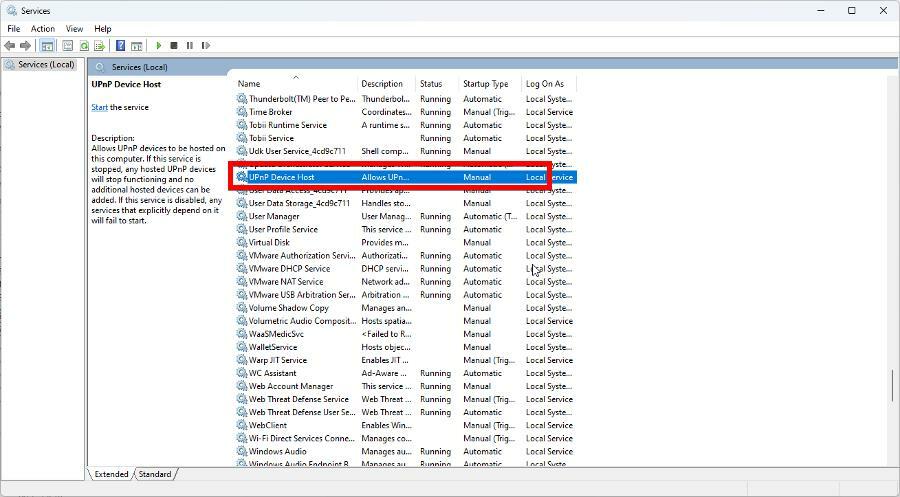
- Ve daha önce olduğu gibi, çalışmıyorlarsa, sağ tıklayın ve ardından seçin Başlangıç.
2. Ağ Keşfine izin verildiğinden emin olun
- Windows Defender Güvenlik Duvarı'nı başlatın.
- Tıklamak Windows Defender Güvenlik Duvarı aracılığıyla bir uygulamaya veya özelliğe izin verin pencerenin sol tarafında.

- Tıkla Ayarları değiştir düğmesine basın ve aşağıdaki menüde bulun Ağ Keşfi.
- Yanında Ağ Keşfi, altındaki kutuyu tıklayın Etki Alanı ve Özel. İkincisi için, özel ağınız güvenliyse bunu yapın.
3. Bilgisayar Tarayıcı hizmetini açın
- Aç Kontrol Paneli Ve git Ağ ve Paylaşım Merkezi. Göremiyorsanız, ayarlayın Ayara Göre Görüntüle ile Büyük ikonlar.

- Tıklamak Gelişmiş paylaşım ayarlarını değiştirin.
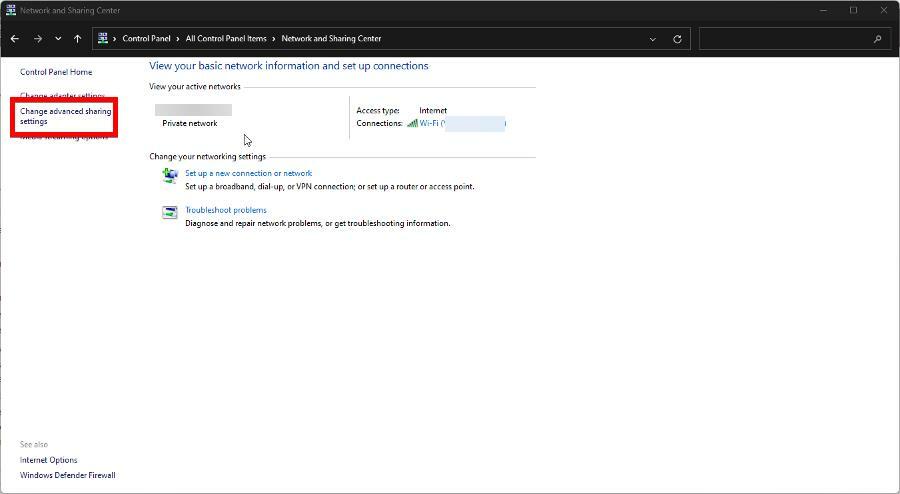
- Aç Dosya ve yazıcı paylaşımı.
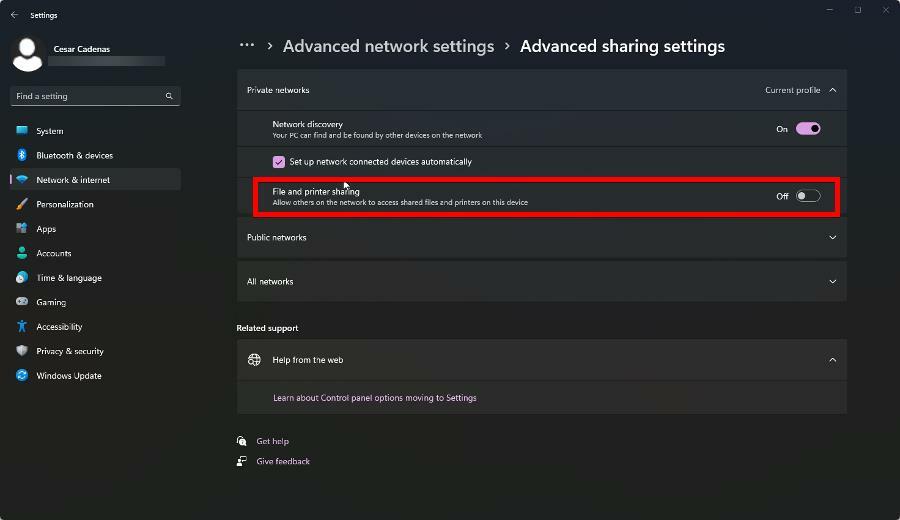
- şimdi içinde Windows Arama çubuğu, getirmek Hizmetler uygulama.

- Bilgisayar Tarayıcı hizmetini bulun ve açmak için çift tıklayın. Özellikler pencere.
- İçinde Özellikler penceresini ayarla Başlangıç Türü ile Manuel sonra tıklayın Uygula.
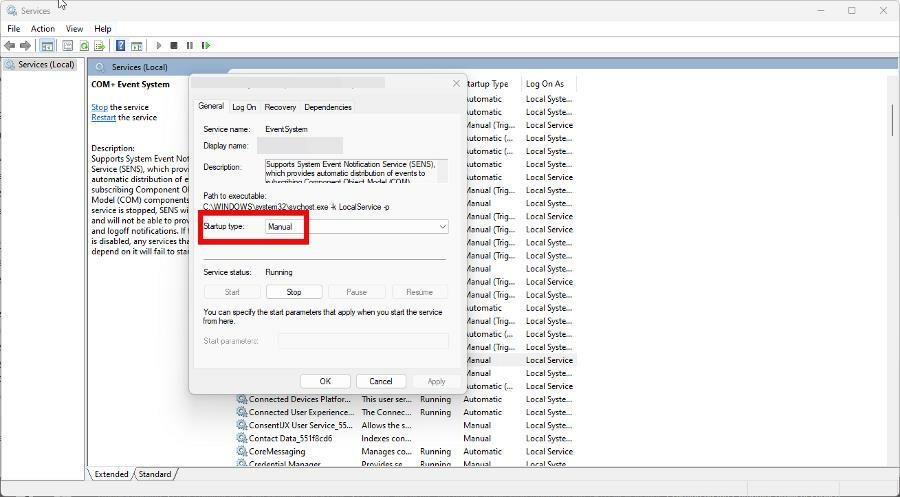
- Şimdi değiştir Başlangıç Türü tekrar için Otomatik. Tıklamak Uygula Daha sonra TAMAMbitirmek için
4. SMBv1 özelliğini etkinleştirin
- İçinde Kontrol Paneli, tıklamak Programlar ve Özellikler.

- Tıklamak Windows özelliğini açın veya kapatın sol tarafta.

- Aşağı kaydırın ve bulun SMB 1.0/CIFS Dosya Paylaşımı Desteği.
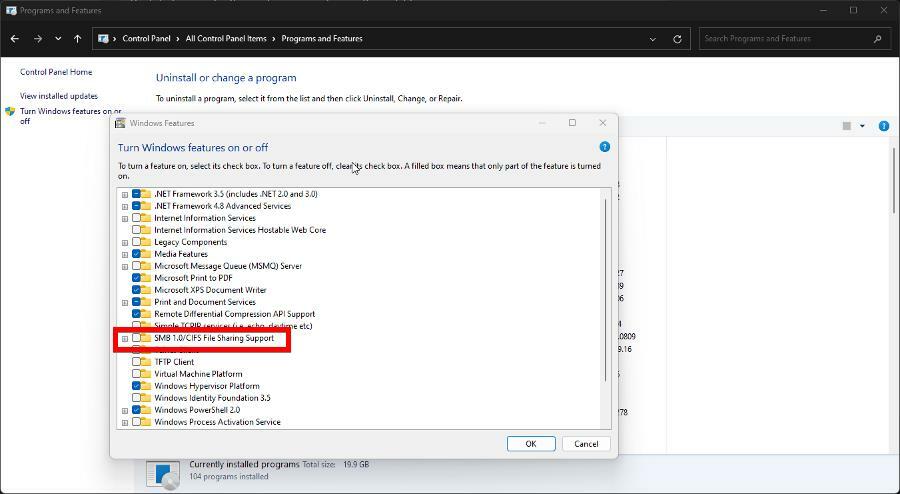
- için kutuyu tıklayın SMB 1.0/CIFS Dosya Paylaşım Desteği etkinleştirmek için, ardından TAMAM düğme.
Windows'ta hizmet sorunlarına neden olan tonlarca ağ hatası vardır. Bu nedenle, sadece iki tanesine odaklanacağız.
İlki, ne zaman ne yapılacağı etrafında döner. Google Chrome indirme işleminde başarısız oluyor. Bu hata, hizmeti kesintiye uğratan zorba bir anti-virüs nedeniyle oluşabilir.
Veya Windows Ek Yöneticisi çalışmıyor. diğeri Hata Kodu 0x800704cf Bu, herhangi bir nedenle bir ağa erişmenizi engelleyen bir sorundur.
DNS ayarlarını değiştirmeniz veya makinenizin proxy'sini sıfırlamanız gerekebileceğinden, bunun çözümleri karmaşık olabilir.
Diğer ağ sorunları hakkında herhangi bir sorunuz varsa, aşağıya yorum yapmaktan çekinmeyin. Görmek istediğiniz kılavuzlar veya diğer Windows hatalarıyla ilgili bilgiler hakkında bir öneri bırakın.
Hâlâ sorun mu yaşıyorsunuz? Bunları bu araçla düzeltin:
SPONSORLU
Yukarıdaki öneriler sorununuzu çözmediyse, bilgisayarınızda daha derin Windows sorunları olabilir. Öneririz bu PC Onarım aracını indirme (TrustPilot.com'da Harika olarak derecelendirildi) bunları kolayca ele almak için. Kurulumdan sonra, sadece tıklayın Taramayı Başlat düğmesine ve ardından düğmesine basın Hepsini tamir et.
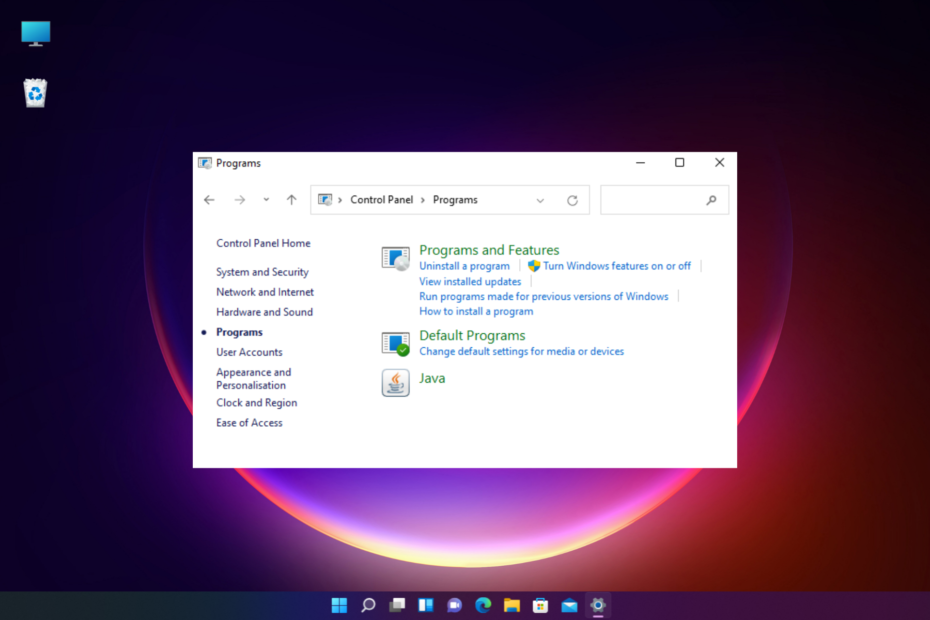
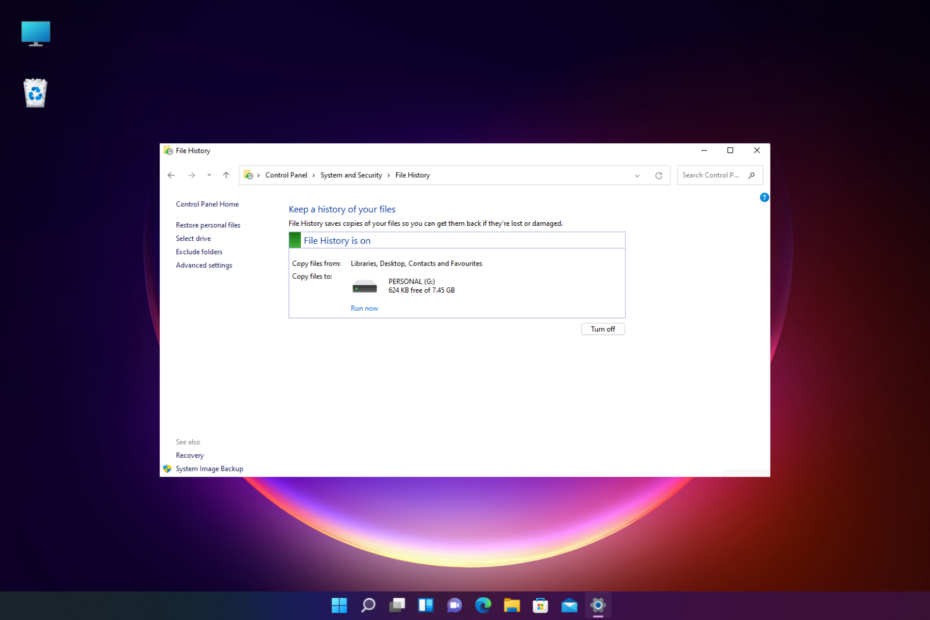
![Bilgisayar Tarayıcı Hizmeti Sunucu Hizmetine Bağlıdır [Başlatılamadı]](/f/524ee8209727f26a0c0687a680dd5377.png?width=300&height=460)